โฟลเดอร์เชลล์สถานที่ล่าสุดที่ปรากฏขึ้นภายใต้พื้นที่รายการโปรดในบานหน้าต่างนำทางในระบบปฏิบัติการ Windows รุ่นก่อนหน้าจะไม่แสดงโดยค่าเริ่มต้นใน Windows 10 การเข้าถึงด่วนของ Windows 10 (ซึ่งแทนที่รายการโปรดใน Windows OS ก่อนหน้า) แสดงโฟลเดอร์ที่ใช้บ่อย แทนที่จะเปิดโฟลเดอร์ "ล่าสุด" แม้ว่าโฟลเดอร์เชลล์ Places ล่าสุดยังคงมีอยู่ใน Windows 10
สถานที่ล่าสุดซึ่งปัจจุบันรู้จักกันในชื่อโฟลเดอร์ล่าสุดมีประโยชน์มากไม่เพียง แต่ใน Explorer เท่านั้น แต่ยังอยู่ในกล่องโต้ตอบเปิด / บันทึกเป็นไฟล์ทั่วไปในแอปพลิเคชันต่างๆ โพสต์ของวันนี้แสดงวิธีการ:
- ปักหมุดสถานที่ล่าสุดไปที่การเข้าถึงด่วน
ปักหมุดสถานที่ล่าสุดเป็นรายการ แยกต่างหาก ในบานหน้าต่างนำทาง
การปักหมุดโฟลเดอร์ล่าสุดในพื้นที่การเข้าถึงด่วน
เปิด File Explorer และพิมพ์ shell ::: {22877a6d-37a1-461a-91b0-dbda5aaebc99} ใน Address Bar กด {ENTER} และจะเปิด โฟลเดอร์ เชลล์ โฟลเดอร์ล่าสุด คลิกปุ่ม ปักหมุดเพื่อเข้าถึงด่วน ใน ribbon เพื่อปักหมุดในพื้นที่เข้าถึงด่วน รายการที่ถูกตรึงสามารถเคลื่อนย้ายได้โดยการลากไปที่ด้านบนของลำดับชั้นการเข้าถึงด่วนหากคุณต้องการ

รูปที่ 1: โฟลเดอร์ล่าสุดปักหมุดที่การเข้าถึงด่วนจะแสดงใน File Explorer
หลังจากปักหมุดโฟลเดอร์ล่าสุดเฉพาะ File Explorer เท่านั้นที่แสดงรายการ แต่ไม่แสดงกล่องโต้ตอบทั่วไป เช่น เปิด / บันทึกเป็นหรือกล่องโต้ตอบเรียกดูจากแอปพลิเคชันต่างๆ
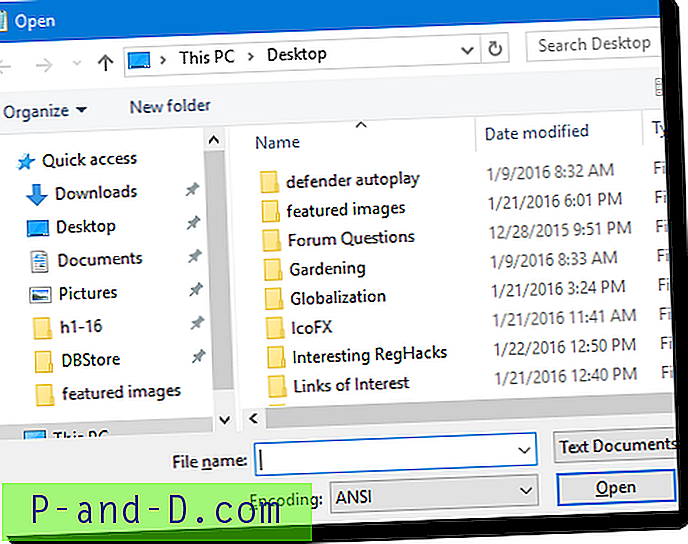
รูปที่ 2: เปิดกล่องโต้ตอบจากแอปพลิเคชั่น Notepad ไม่แสดง โฟลเดอร์ล่าสุด
ในการทำให้กล่องโต้ตอบทั่วไปแสดงโฟลเดอร์ล่าสุดเราจำเป็นต้องแก้ไขค่าโฟลเดอร์คุณสมบัติเปลือก (SFGAO) ฉันทำให้ไฟล์ REG นั้นใช้งานได้ง่าย ดาวน์โหลด Pin_Recent_Paces_Quick_Access.zip, คลายซิปและเรียกใช้ไฟล์ REG ที่แนบมา ออกจากระบบและล็อกอินกลับหรือทำการรีสตาร์ทเชลล์ explorer แบบคลีน
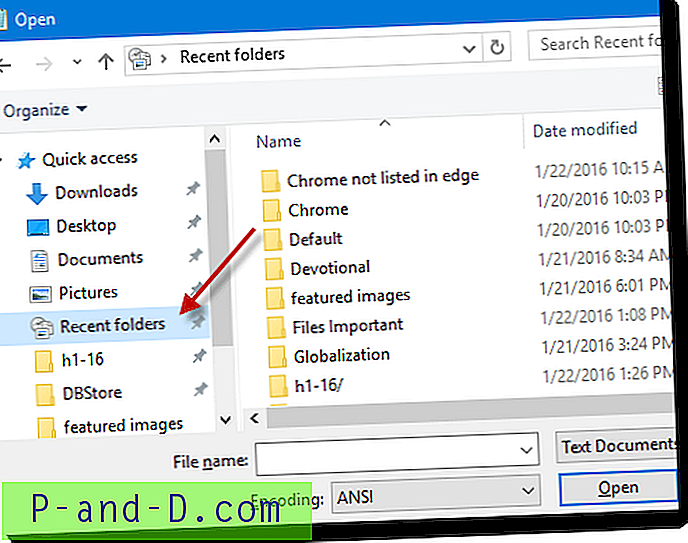
รูปที่ 3: เปิดกล่องโต้ตอบจากแอปพลิเคชั่น Notepad โดยแสดง โฟลเดอร์ล่าสุด
ไฟล์ REG ทำอะไร
ไฟล์รีจิสตรีนี้สร้างคีย์ต่อไปนี้:
HKEY_CURRENT_USER \ Software \ Classes \ CLSID \ {22877a6d-37a1-461a-91b0-dbda5aaebc99} \ ShellFolder และสร้าง DWORD (ค่า 32 บิต) ที่ชื่อว่า Attributes และตั้งค่าข้อมูลเป็น 0x30040000
ปักหมุดโฟลเดอร์ล่าสุดเป็นหมวดหมู่ถัดจากการเข้าถึงด่วน
หากคุณไม่ได้ใช้การเข้าถึงด่วนหรือลบส่วนการเข้าถึงด่วนจากบานหน้าต่างนำทางแล้วคุณสามารถปักหมุดโฟลเดอร์ล่าสุดเป็นหมวดหมู่แยกต่างหากด้านบน พีซี นี้ ในการทำเช่นนี้ให้ดาวน์โหลด Pin_Recent_Paces_Separate.zip และเรียกใช้ไฟล์ REG ที่แนบมา ออกจากระบบและล็อกอินกลับหรือทำการรีสตาร์ทเชลล์ explorer แบบคลีน
โฟลเดอร์ล่าสุด ควรแสดงเป็นหมวดหมู่แยกต่างหากในบานหน้าต่างนำทางของ File Explorer เช่นเดียวกับในกล่องโต้ตอบเปิด / บันทึกเป็น / เรียกดู
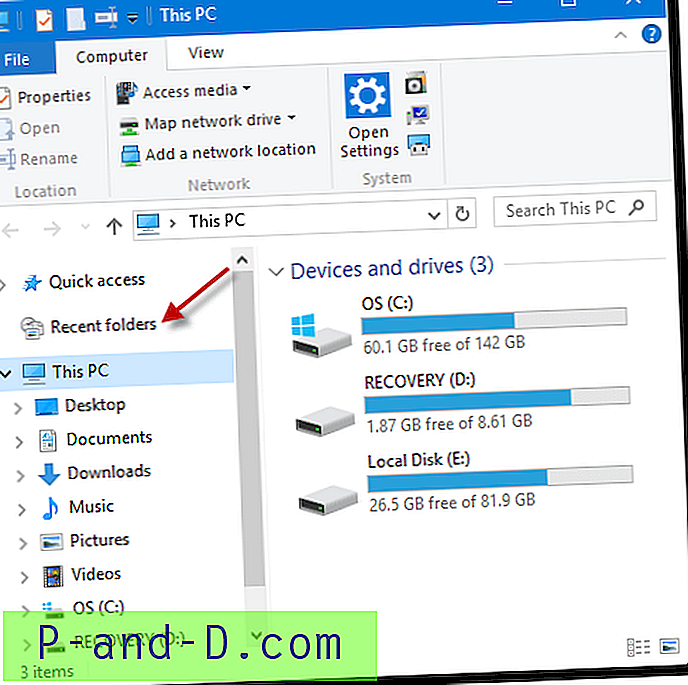
รูปที่ 4: โฟลเดอร์ล่าสุดที่ถูกปักหมุดเป็นหมวดหมู่แยกต่างหาก
ไฟล์ REG ทำอะไร
การแก้ไขรีจิสทรีนี้ใช้ประโยชน์จากค่า System.IsPinnedToNameSpaceTree DWORD เพื่อ Pin โฟลเดอร์เชลล์เป็นหมวดหมู่ที่แยกต่างหากตั้งค่าคุณสมบัติเป็น 0x30040000 และเพิ่มโฟลเดอร์ล่าสุด GUID {22877a6d-37a1-461a-91b0-dbda5aaebc99} ไปที่ Desktop Namespace ไฟล์รีจิสตรีที่อ้างถึงในหน้านี้เปลี่ยนแปลงการตั้งค่าสำหรับโปรไฟล์ผู้ใช้ปัจจุบันเท่านั้น และถ้าคุณต้องการย้อนกลับการเปลี่ยนแปลงเพียงแค่เรียกใช้ไฟล์ undo.reg ที่เกี่ยวข้อง





